wps 背景水印(wps文档背景水印怎么设置)
作者:admin • 更新时间:2024-11-09 10:02:04 •阅读
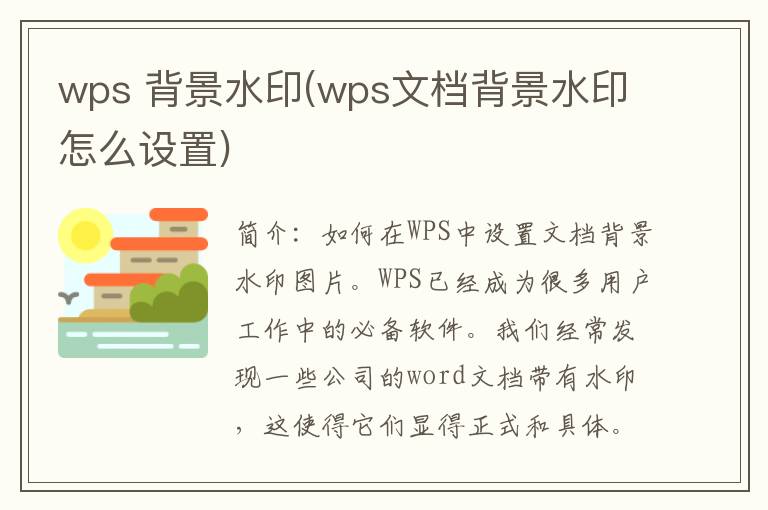
简介:如何在WPS中设置文档背景水印图片。 WPS已经成为很多用户工作中的必备软件。我们经常发现一些公司的word文档带有水印,这使得它们显得正式和具体。
如何在WPS中设置文档背景水印图片? WPS已经是很多用户工作中必备的软件。我们经常发现一些公司的word文档带有水印,这使得它们显得正式和具体。那么这些文件上的水印是什么?做了什么?这里小编就教大家如何在WPS中给文档添加水印,一起来学习吧!
方法/步骤如下:
1、首先打开wps,点击左上角“文件”“新建空白文档”,新建一个空白文档;
2、点击“插入”“图片”,然后选择要添加水印的图片;
3、这时候就可以看到插入的图片出现在文档中了。双击图片,打开图片格式化对话框;
4、在图片格式对话框中,切换到格式选项,设置为下沉于文字下方,对齐方式设置为对齐;
5、将图片大小设置为合适的大小,点击确定按钮;
6.设置完毕后,即可输入文字;
7、如果你觉得此时的效果不好,我们可以设置图片的颜色。在图片工具中,找到颜色选项,然后打开下拉列表并选择侵蚀。侵蚀后的效果会好很多。
这里与大家分享一下如何在WPS中设置文档背景水印图片。如果您有兴趣,请尝试一下。更多精彩内容,请持续关注系统城!
[免责声明]本文来源于网络,不代表本站立场,如转载内容涉及版权等问题,请联系邮箱:83115484#qq.com,#换成@即可,我们会予以删除相关文章,保证您的权利。 转载请注明出处:http://jhonenet.com//hdss1/8893.html


